Win10移动硬盘在电脑上不显示可能是由于多种原因引起的,例如硬件故障、驱动问题、系统设置等。如果你遇到了这个问题,不要慌张,我们可以尝试一些简单的解决方法来解决这个问题。首先,确保移动硬盘的连接是正常的,可以尝试更换USB接口或使用其他电脑进行连接。其次,检查设备管理器中的驱动程序是否正常安装,如果有黄色感叹号或问号的标记,可以尝试更新驱动程序。另外,还可以尝试在磁盘管理中查看移动硬盘是否被识别,如果被识别但没有分配盘符,可以右键点击它并选择分配盘符来解决问题。如果以上方法都无效,可能需要考虑联系厂家或专业人员进行维修或数据恢复。希望这些方法能帮助到你解决问题。
Win10移动硬盘在电脑上不显示问题解析
1、打开计算机管理界面,随后选择设备管理器进入。
2、展开磁盘驱动器。
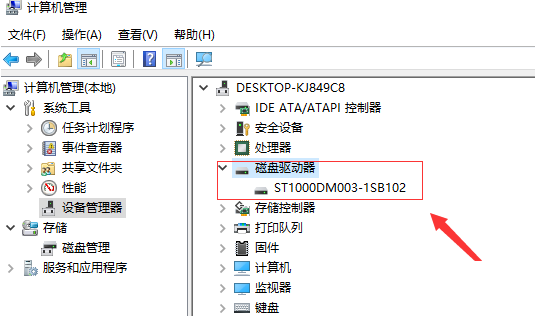
3、右键选中该驱动器,随后在弹出的菜单中选择卸载设备。
卸载完毕之后,重启电脑,再次插入硬盘,电脑就会自动安装相关设备了。
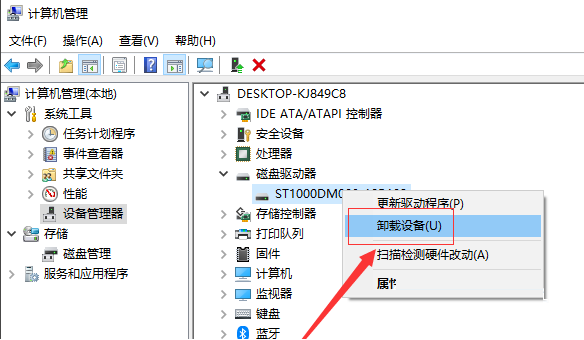
以上是Win10移动硬盘在电脑上不显示怎么办?的详细内容。更多信息请关注PHP中文网其他相关文章!




